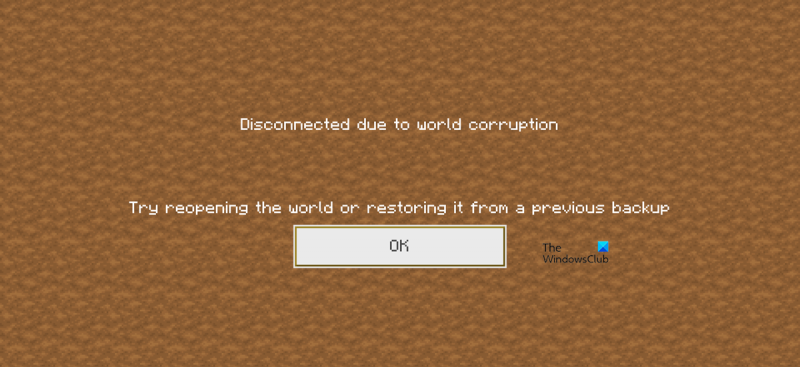Если вы поклонник Minecraft, вы знаете, что иногда ваш мир может быть поврежден. Будь то из-за поврежденного файла или случайного удаления, это может быть довольно неприятно. Но не волнуйтесь, есть способы исправить поврежденный мир Minecraft!
Во-первых, вам нужно определить проблему. Если вы получаете сообщение об ошибке или ваш мир не загружается должным образом, это хороший признак того, что что-то не так. После того, как вы определили проблему, вы можете попробовать некоторые из следующих решений:
- Восстановление из резервной копии: если у вас есть резервная копия вашего мира, вы можете восстановить ее и продолжить с того места, на котором остановились. Это лучшее решение, если ваш мир сильно поврежден.
- Восстановите мир: если ваш мир лишь слегка поврежден, вы можете попробовать использовать инструмент восстановления мира. Это исправит некоторые ошибки и, надеюсь, ваш мир снова заработает.
- Создайте новый мир: если ничего не помогает, вы всегда можете создать новый мир. Это не идеально, но это лучше, чем потерять весь свой прогресс.
Это всего лишь несколько способов исправить поврежденный мир Minecraft. Если у вас возникли проблемы, обязательно посетите форумы Minecraft или попросите помощи у друга. Приложив немного усилий, вы сможете восстановить работоспособность своего мира в кратчайшие сроки!
Это довольно стандартно для мира в Minecraft. Он выдает различные сообщения об ошибках, такие как “ Не удалось загрузить этот мир ” или “ Отключено из-за всемирной коррупции “. В этом посте мы поговорим об этой проблеме и посмотрим, что вы можете сделать, чтобы ее исправить. Майнкрафт испорченный мир .
Не удалось загрузить этот мир

монитор ресурсов не работает
Что это значит, когда Майнкрафт говорит Отключено из-за всемирной коррупции
Если Minecraft говорит, что мир поврежден, это означает, что созданные вами файлы мира были повреждены. Для этого есть разные причины, от сбоев жесткого диска до принудительных отключений, и все, что между ними, может испортить ваш мир в Minecraft.
Однако это не означает, что каждый файл в вашем мире поврежден, есть некоторые файлы, содержащие всю информацию о вашем мире, которую можно использовать для восстановления вашего старого мира. Ознакомьтесь с решениями, упомянутыми ниже, мы показали, как использовать эти файлы для восстановления поврежденного мира.
Исправить сломанный мир Minecraft
Чтобы исправить Minecraft Corrupted World, вы можете попробовать любое из следующих решений.
- Создайте поврежденный мир с помощью файла JSON.
- Создайте новый мир и скопируйте старые файлы игры
- Используйте резервное копирование и восстановление
- Сбросить Майнкрафт
- Устранение неполадок с чистой загрузкой
Поговорим о них подробно.
1] Создайте поврежденный мир, используя файл JSON.

Файл JSON содержит информацию о мире, который был поврежден. Нам нужно получить информацию из файла JSON и посмотреть, поможет ли это. Выполните предписанные шаги, чтобы сделать то же самое.
- открыть Шахтерское ремесло.
- Перейдите в мир, который был поврежден, и нажмите «Изменить».
- Теперь нажмите на Экспорт настроек генерации мира кнопку, чтобы создать файл JSON, который мы собираемся использовать позже.
- Затем нажмите на Создайте новый мир кнопку, а затем на Дополнительные параметры мира.
- Вам нужно нажать на Импорт настроек, который запустит Проводник.
- В адресной строке введите %данные приложения% и нажмите Enter.
- Идти к .minecraft> сохраняет.
- Откройте испорченный мир.
- запуск worldgen_settings_export.json.
После создания мира проверьте, сохраняется ли проблема.
2] Создайте новый мир и скопируйте старые файлы игры.
Если экспорт информации из JSON-файла у вас не сработал, попробуйте создать новый мир и скопировать в него старые файлы игры. Это решение должно работать для вас независимо от версии Minecraft, которую вы используете. Выполните предписанные шаги, чтобы сделать то же самое.
- Откройте Minecraft и создайте новый мир.
- Как только новый мир будет создан, откройте «Выполнить», введите %данные приложения% и нажмите ОК.
- Далее перейдите к .minecraft> сохраняет.
- Затем откройте испорченный мир.
- находясь в поиске level.dat, level.dat_mcr, level.dat_old и session.lock. Некоторые файлы могут отсутствовать в поврежденной папке мира, не о чем беспокоиться.
- Скопируйте эти файлы и вставьте их в новую папку мира.
Наконец, начните новый мир, и, надеюсь, ваша проблема будет решена.
3] Используйте резервное копирование и восстановление
Некоторые пользователи смогли создать резервную копию папки даже после ее повреждения. Мы должны попытаться сделать то же самое, сделать резервную копию нашего старого мира и восстановить его в новом. Прежде всего, откройте Minecraft, выберите поврежденный мир и нажмите «Редактировать». Затем нажмите на Делайте резервные копии кнопка. Это создаст папку с именем backups внутри папки сломанного мира.
как исправить не скрывающуюся панель задач
Затем вам нужно скопировать папку и вставить ее в новый мир. Снова откройте Minecraft, отредактируйте новый мир и нажмите «Открыть папку резервного копирования». Следуйте инструкциям на экране, чтобы добавить папку.
4] Сбросить Майнкрафт
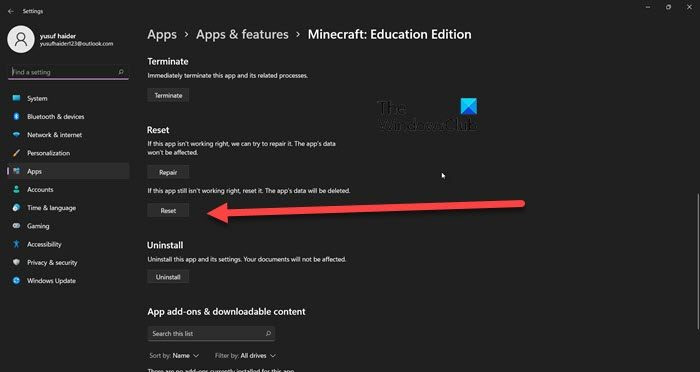
Если ваши миры продолжают повреждаться даже после создания нового, возможно, что-то не так с приложением Minecraft на вашем компьютере. Мы собираемся сбросить Minecraft и посмотреть, работает ли это.
Есть разные способы сделать то же самое, но прежде всего давайте посмотрим, как сделать то же самое, используя настройки Windows.
- открыть Настройки.
- Идти к Приложения > Приложения и функции.
- Поиск Шахтерское ремесло.
- Windows 11: Нажмите на три вертикальные точки и выберите «Дополнительные параметры». Windows 10: Выберите приложение и нажмите «Дополнительные параметры».
- Нажмите кнопку Сброс.
Дайте приложению перезагрузиться. Вы также можете перейти к %данные приложения из Run, затем в .Шахтерское ремесло папку и удалить Ресурсы , Бин, мода , и конфигурация папки. Теперь обновите Minecraft из Магазина Microsoft.
Оба метода могут сделать работу за вас.
Читать: Minecraft не устанавливается на ПК с Windows
5] Устранение неполадок с чистой загрузкой
Есть много других приложений, которые могут помешать Minecraft и испортить ваш мир. Мы не можем просто назвать приложение без веских доказательств. Итак, давайте выполним чистую загрузку, чтобы минимизировать все и найти виновника. Вы должны сохранить все процессы, связанные с Minecraft, вместе с процессами Microsoft. Затем вам нужно вручную включить процессы, чтобы найти нарушителя спокойствия. Как только вы узнаете виновника, просто удалите его, и ваша проблема будет решена. Затем вы можете создать новый мир и восстановить файлы из предыдущих игр.
Я надеюсь, что вы сможете решить проблему, используя решения, упомянутые здесь.
Читать: Исправлена ошибка, из-за которой Minecraft вылетала с кодом выхода 0.
Как исправить поврежденный мод мира Minecraft?
На самом деле вы не можете исправить поврежденный мир Minecraft, однако вы можете создать новый и восстановить все файлы. Хотя это зависит от степени повреждения, чаще всего файл, содержащий информацию о мире, не поврежден и может быть использован для восстановления информации о нем. Однако, даже если эти файлы повреждены, вы ничего не можете сделать, кроме как создать новый. Вот почему всегда полезно сделать резервную копию вашего мира и проверить третье решение, чтобы сделать то же самое. И начните с первого решения, чтобы решить эту проблему. Надеюсь, вы сможете исправить поврежденный мир Minecraft.
Читайте также: Minecraft продолжает зависать или зависать на ПК с Windows.